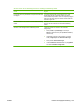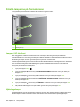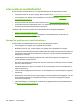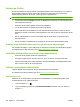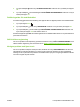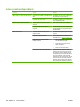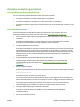HP Color LaserJet CP3525 Series Printers User Guide
Lösa problem med bildkvalitet
Du kan förhindra de flesta problem som rör utskriftskvalitet genom att följa riktlinjerna nedan.
●
Konfigurera facken för rätt typ av papper. Mer information finns i
Konfigurera fack på sidan 97.
●
Använd papper som uppfyller HP:s specifikationer. Mer information finns i
Papper och
utskriftsmaterial på sidan 73.
●
Rengör produkten när det behövs. Mer information finns i
Rengöra skrivaren på sidan 153.
●
Använd äkta HP-förbrukningsmaterial. Skriv ut en statussida för förbrukningsmaterial för att
kontrollera att alla förbrukningsmaterial är närvarande.
Ytterligare hjälp med att lösa problem med utskriftskvalitet finns på följande webbplatser:
●
www.hp.com/go/printquality/cljcp3525
●
www.hp.com/go/cljcp3525_manuals. I avdelningen med faktablad klickar du på länken för
felsökningsdokumentet om utskriftskvalitet.
Exempel på problem med utskriftskvaliteten
En del problem med utskriftskvaliteten beror på att olämpligt papper använts.
●
Använd papper som uppfyller HP:s specifikationer för papper.
●
Materialets yta är för grov. Använd papper som uppfyller HP:s specifikationer för papper.
●
Skrivardrivrutinens eller pappersfackets inställning kan vara felaktig. Kontrollera att du konfigurerat
pappersfacket från skrivarens kontrollpanel och dessutom valt rätt skrivardrivrutinsinställning för
det papper du använder.
●
Utskriftsläget kanske är felaktigt konfigurerat eller också kanske papperet inte uppfyller de
rekommenderade specifikationerna.
●
OH-filmen du använder är inte tillverkad för korrekt tonerfixering. Använd bara OH-film avsedd för
HP Color LaserJet-skrivare.
●
Papperets fukthalt är för ojämn, för hög eller för låg. Använd papper från en annan källa eller en
oöppnad förpackning.
●
Vissa områden på papperet stöter bort tonern. Använd papper från en annan källa eller en oöppnad
förpackning.
●
Brevpapperet du använder är tryckt på grovt papper. Använd ett slätare kopieringspapper. Om det
löser problemet kontaktar du brevpapperets tillverkare och kontrollerar att papperet uppfyller
skrivarens specifikationer.
●
Flera utskriftslägen för optimering kan användas för att åtgärda problem med utskriftskvaliteten.
Se
Menyn Utskriftskvalitet på sidan 23.
202 Kapitel 11 Lösa problem SVWW